Comment supprimer les bloatwares de n'importe quel téléphone chinois sans racine
Publié: 2024-08-30En tant que critique de smartphones, j'utilise et teste de nombreux smartphones. L'une des plus grandes préoccupations, en particulier de la part des marques chinoises, quel que soit le segment de prix dans lequel elles se situent, vient de nombreuses applications tierces préinstallées (appelées bloatware). Bien que certaines applications puissent être utiles, d'autres peuvent être un cauchemar en matière de confidentialité, et rares sont celles qui envoient constamment des notifications et recommandent des suggestions indésirables.

Peu de marques vous permettent de supprimer les applications préinstallées, tandis que d'autres ne le font pas, vous limitant à les désactiver uniquement, ce qui consomme toujours du stockage système. Heureusement, il existe une méthode populaire et simple que vous pouvez utiliser pour supprimer les bloatwares de n'importe quel smartphone Android sans rooter l'appareil. Il fonctionne pour n'importe quel smartphone Android, y compris les marques non chinoises comme Samsung, Pixel, etc. Il est facile à utiliser, même pour les débutants. Avant de passer aux étapes, voici les prérequis pour supprimer les bloatwares.
- Smartphone Android.
- Application de visualisation de packages : vous pouvez la télécharger depuis le Play Store et l'installer sur votre smartphone Android.
- PC ou Mac.
- Pont de débogage Android (Télécharger ici : Windows | Mac)
- Câble USB pour connecter votre téléphone mobile au PC ou Mac.
Table des matières
Comment supprimer les bloatwares de votre smartphone
S/non | Étape | Action |
|---|---|---|
1 | Activez le mode développeur sur votre mobile | Accédez à Paramètres > À propos du téléphone > Appuyez plusieurs fois sur le numéro de build jusqu'à ce que le mode développeur soit activé. |
2 | Activer le débogage USB | Dans Paramètres > Options du développeur, activez le débogage USB. |
3 | Connectez votre mobile à un ordinateur portable | Utilisez un câble USB pour connecter votre téléphone à l'ordinateur portable, définissez la connexion sur File Transfer. |
4 | Rechercher les noms des packages d'applications | Utilisez l'application Package Viewer sur votre téléphone pour identifier les noms de packages des applications à supprimer. |
5 | Supprimer des applications via ADB | Assurez-vous qu’ADB est installé sur votre PC. - Ouvrez l'invite de commande et utilisez la commande : périphériques adb, shell adb, pm uninstall -k --user 0 [nom du package]. -Sur Mac : utilisez le terminal avec les appareils ./adb, le shell ./adb, pm uninstall -k --user 0 [nom du package]. |
Activez le mode développeur sur votre Android
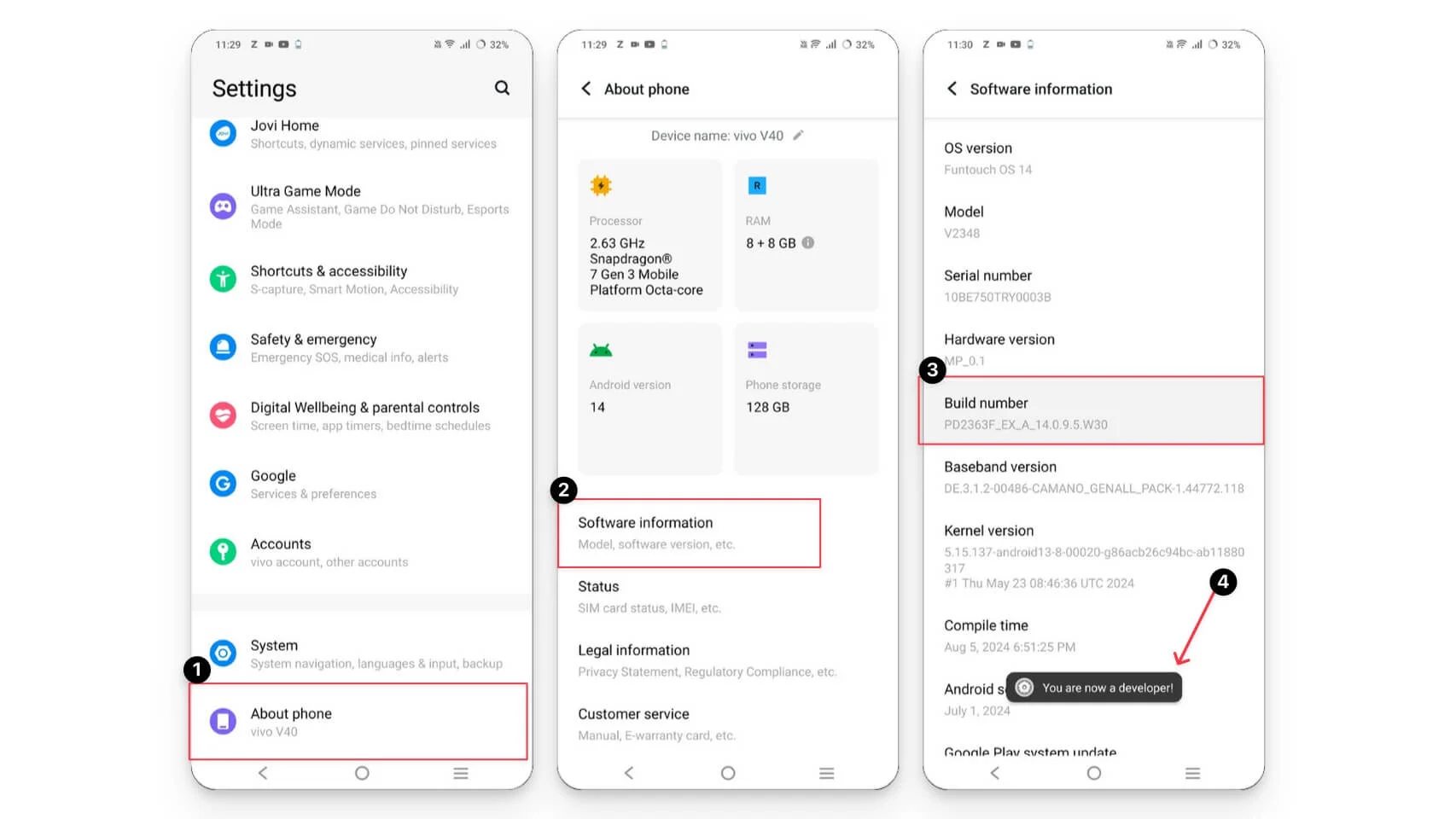
Tout d’abord, vous devez activer le mode développeur sur votre Android. Vous pouvez l'activer à l'aide du numéro de build sur n'importe quel appareil, mais les étapes peuvent différer en fonction de votre version d'Android et de l'interface utilisateur.
- Étape 1 : Accédez aux paramètres de votre smartphone Android, puis aux informations sur les informations sur le logiciel. Si vous ne trouvez pas le numéro de build, vous pouvez utiliser la recherche et taper « Numéro de build », puis suivre l'étape 2.
- Étape 2 : Recherchez le numéro de build et appuyez sur l’option développeur. ' Vous êtes désormais développeur' .
Activer le débogage USB

- Étape 1 : Après avoir activé les options du développeur, revenez aux paramètres et recherchez les options du développeur . Il se trouve généralement sous les options supplémentaires ou dans quelques skins Android auxquels vous pouvez accéder directement depuis le menu des paramètres principal. Si vous ne le trouvez pas, vous pouvez utiliser la barre de recherche et taper « Options pour les développeurs ». Si vous ne le trouvez toujours pas, assurez-vous que les options de développement sont activées sur votre appareil. Vous pouvez suivre à nouveau l'étape 1.
- Étape 2 : Maintenant, ouvrez les paramètres du développeur, faites défiler vers le bas et activez l' option de débogage USB.
Connectez votre smartphone à votre ordinateur portable
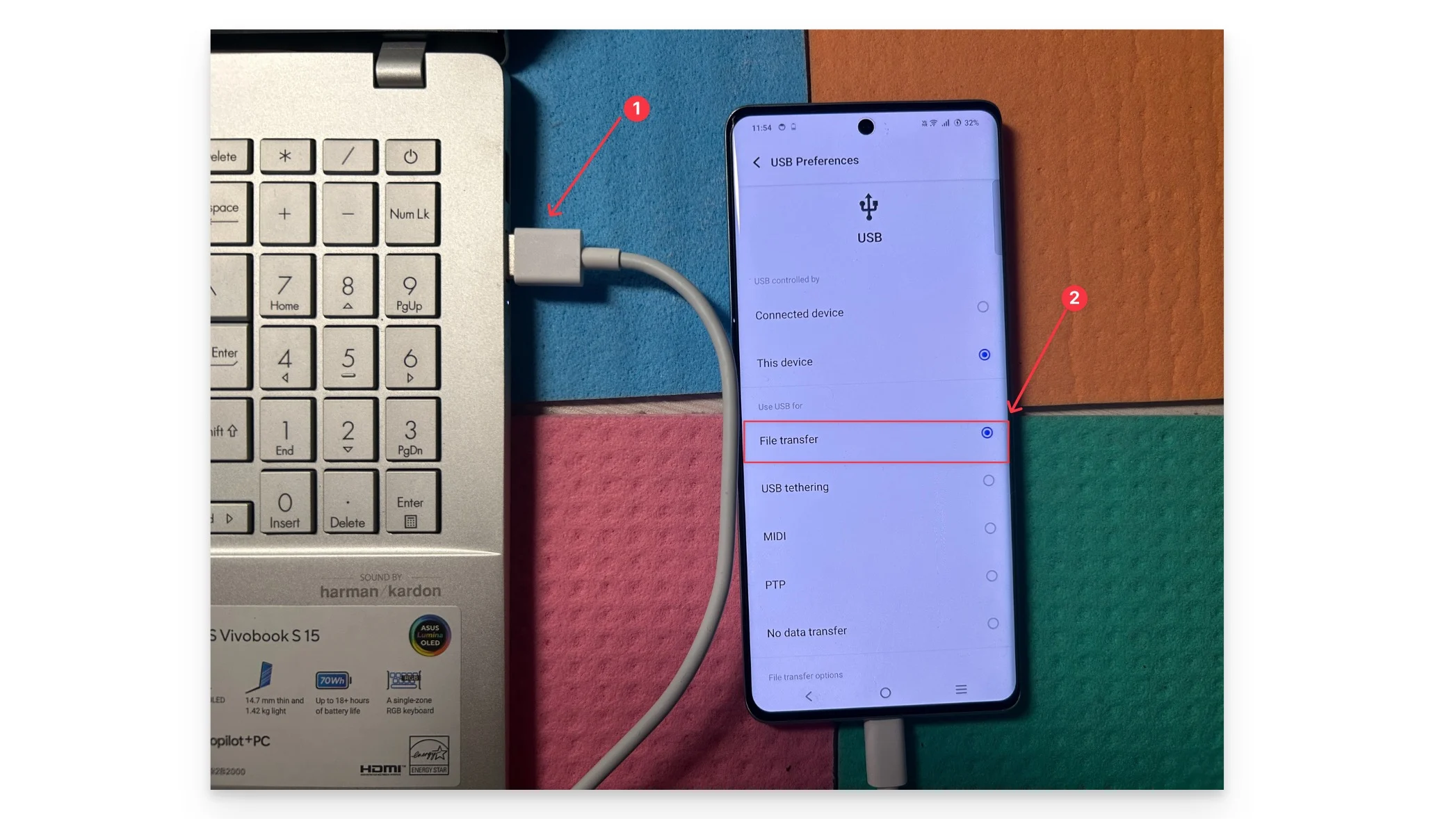
- Étape 1 : Utilisez le câble USB et connectez votre téléphone à votre ordinateur portable.
- Étape 2 : Définissez les préférences USB sur Transfert de fichiers.
- Étape 3 : Sélectionnez Toujours autoriser et appuyez sur OK .
Rechercher les noms des packages d'applications

- Étape 1 : Ouvrez l’ application Package Viewer sur votre téléphone.
- Étape 2 : recherchez l'application que vous souhaitez supprimer, cliquez sur l'application et notez le nom du package de l'application, probablement la première ligne du nom du package.
Supprimer les applications à l'aide d'ADB sous Windows
Si vous utilisez Windows, vous pouvez utiliser l'outil ADB pour supprimer les bloatwares sur votre Android.
- Étape 1 : Assurez-vous qu'Adb (pour Windows) est installé sur votre appareil.
- Étape 2 : Ouvrez le gestionnaire de fichiers et accédez à Ce PC.
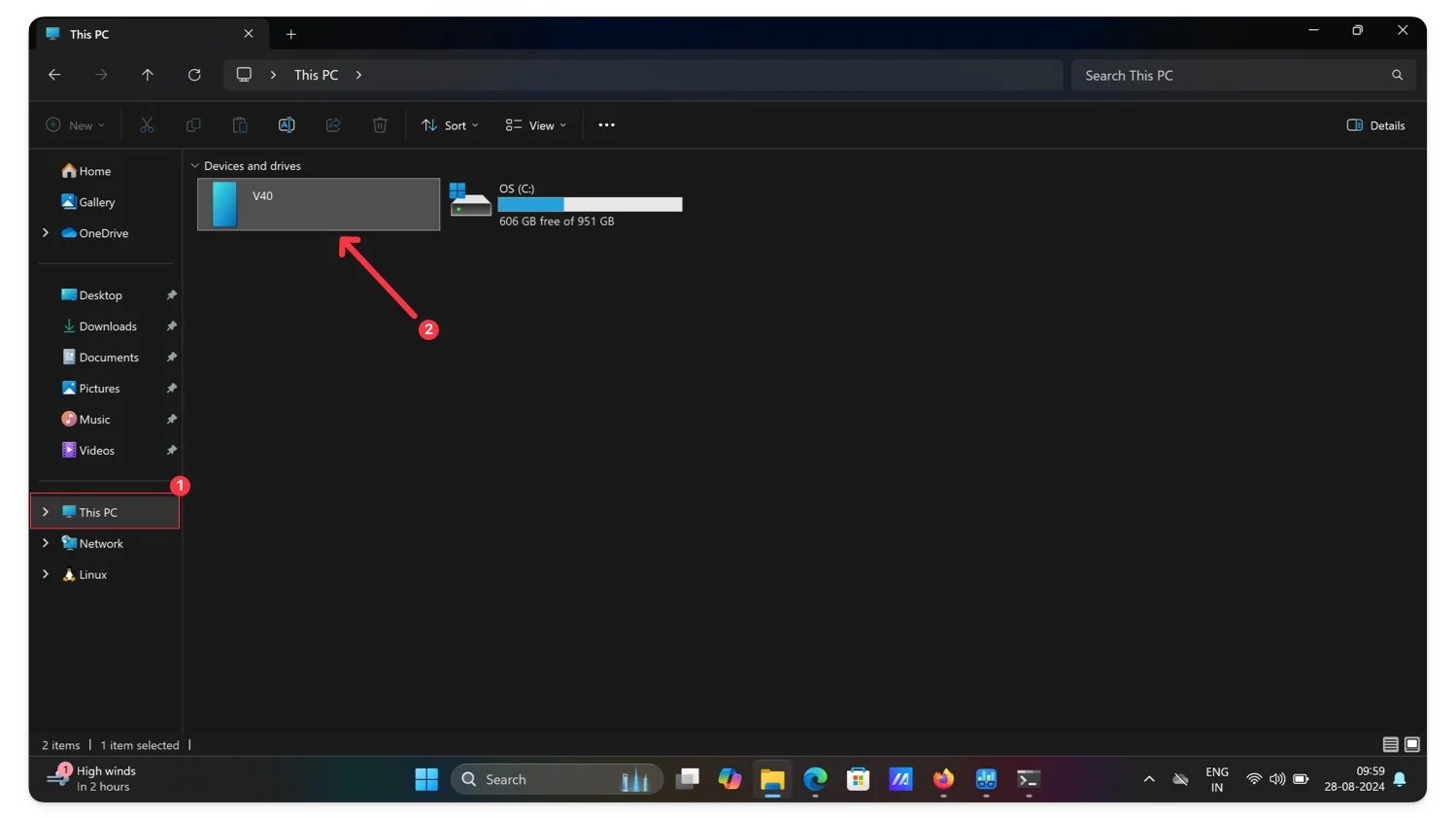
- Étape 3 : Cliquez sur le nom de votre appareil pour accéder au dossier racine de votre téléphone.
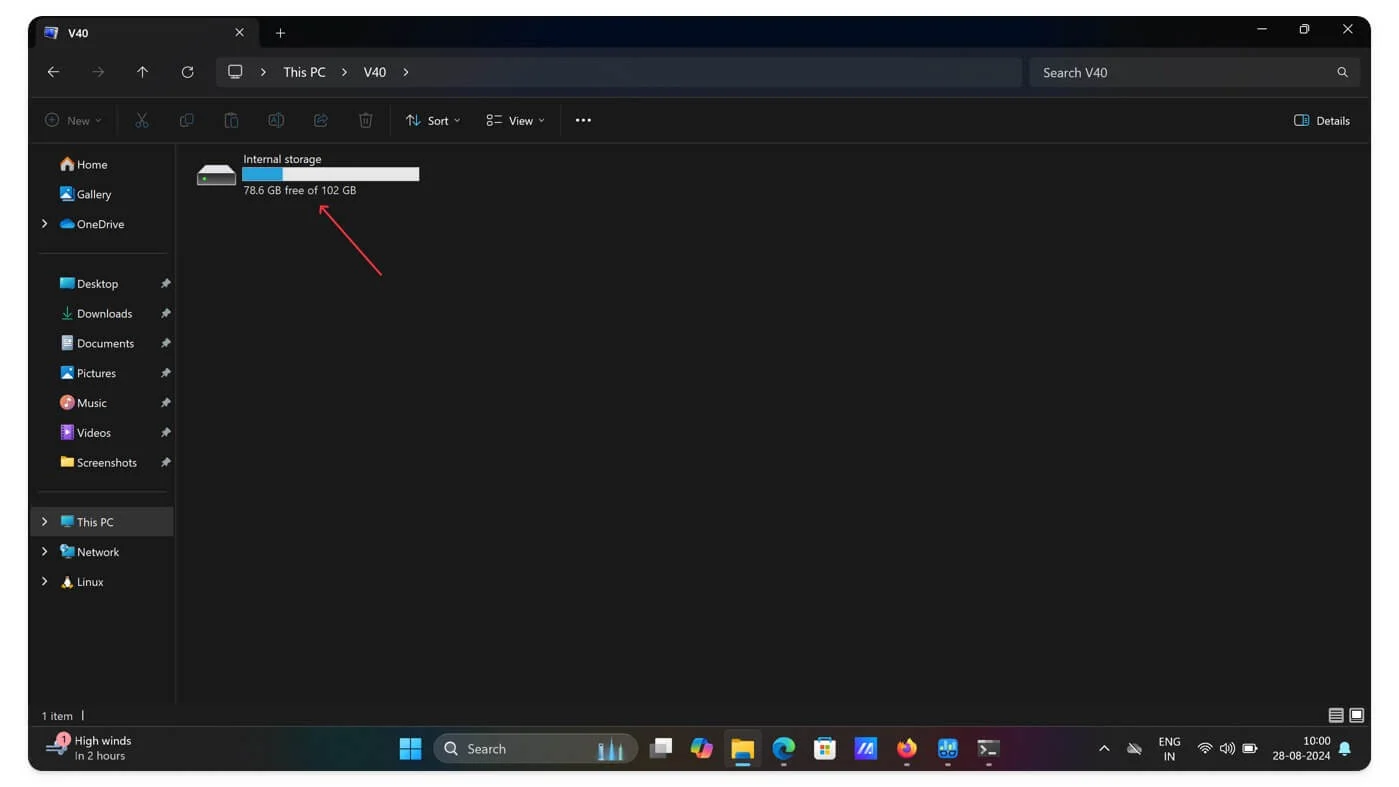
- Étape 4 : Maintenant, cliquez sur le chemin ci-dessus, supprimez le type de chemin CMD et appuyez sur Entrée .
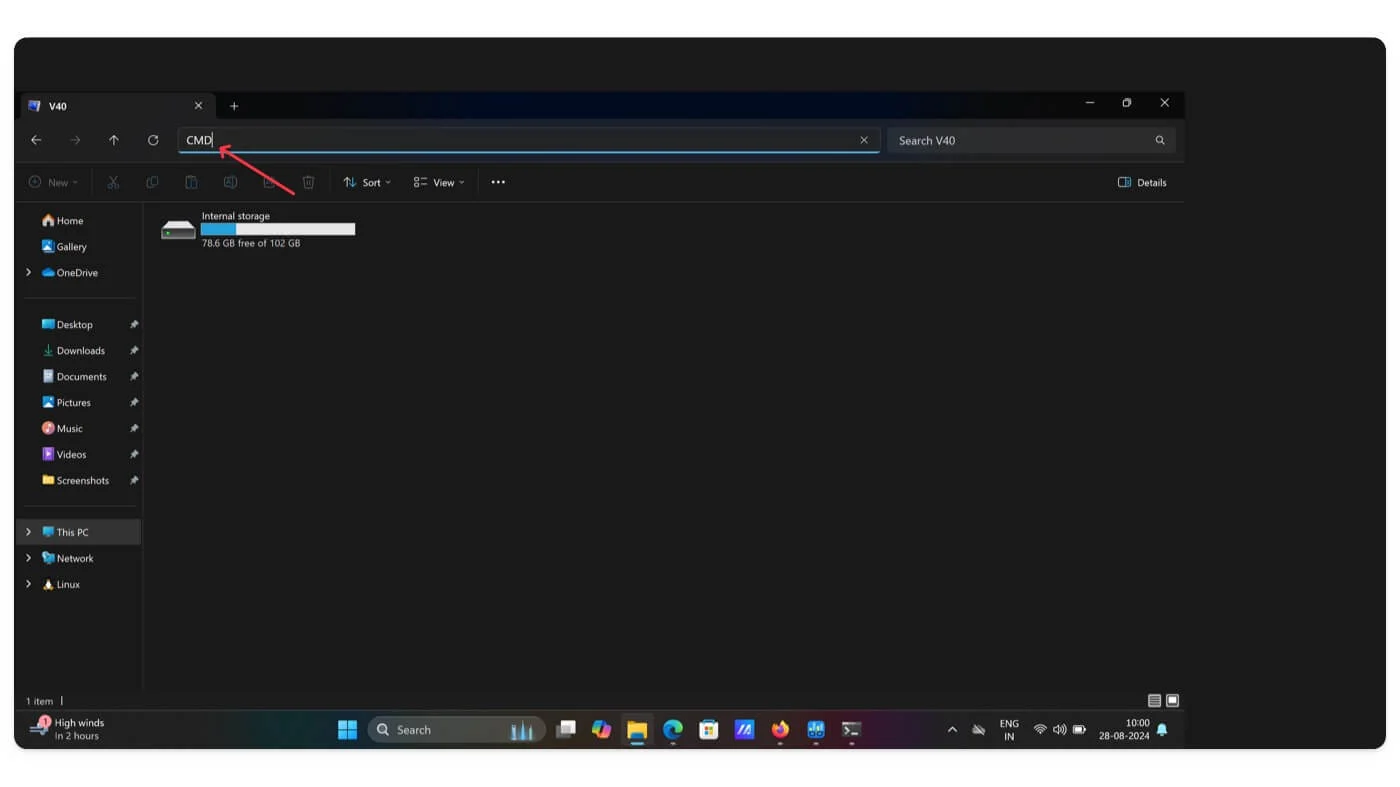
- Étape 5 : Il ouvre la fenêtre d’invite de commande .
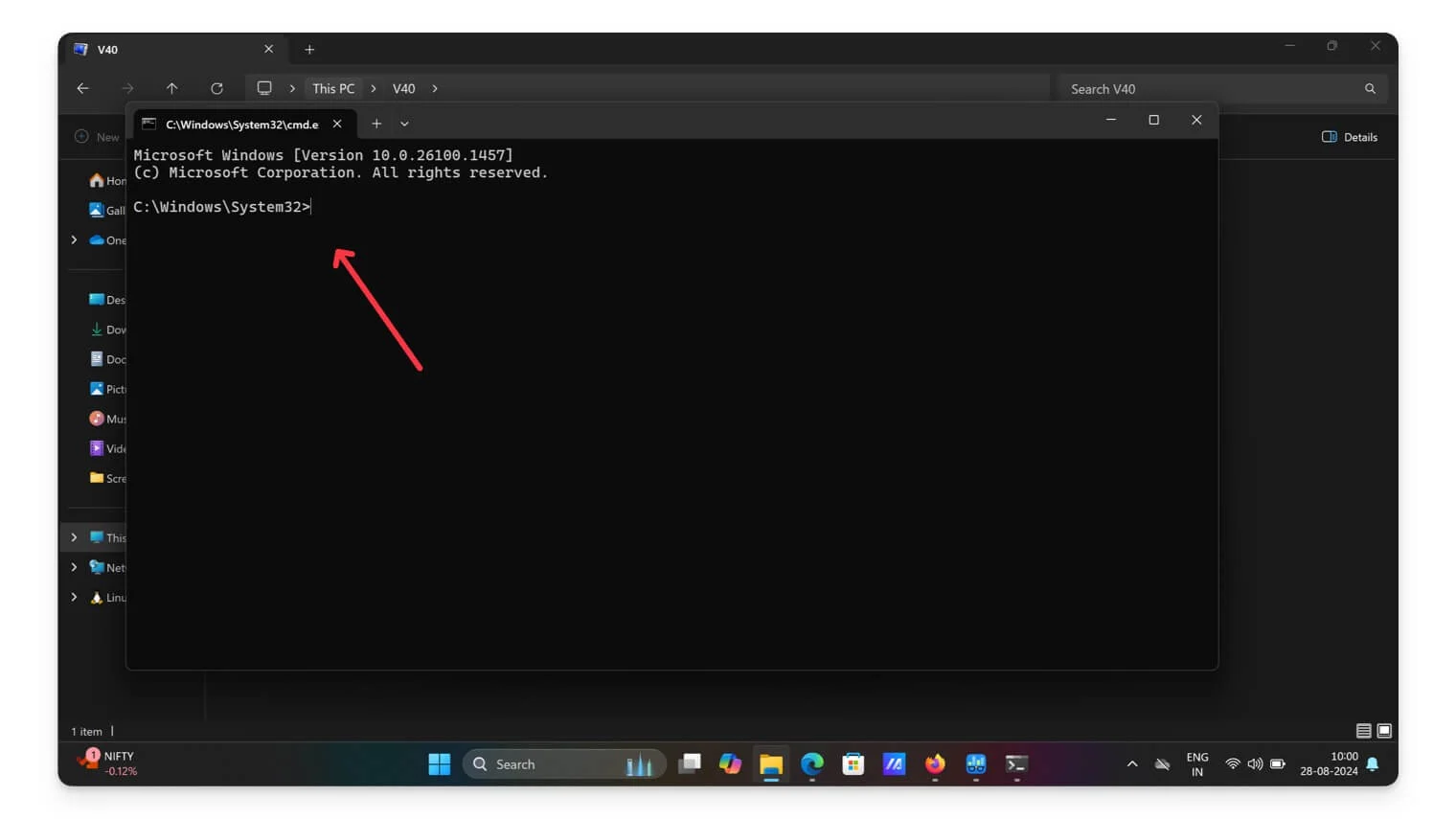
- Étape 6 : Maintenant, entrez la commande suivante : adb devices et appuyez sur Entrée . Il vous montrera le numéro de série attaché à votre appareil. Si vous voyez une erreur adb introuvable. Suivez les étapes ci-dessous pour résoudre facilement le problème.
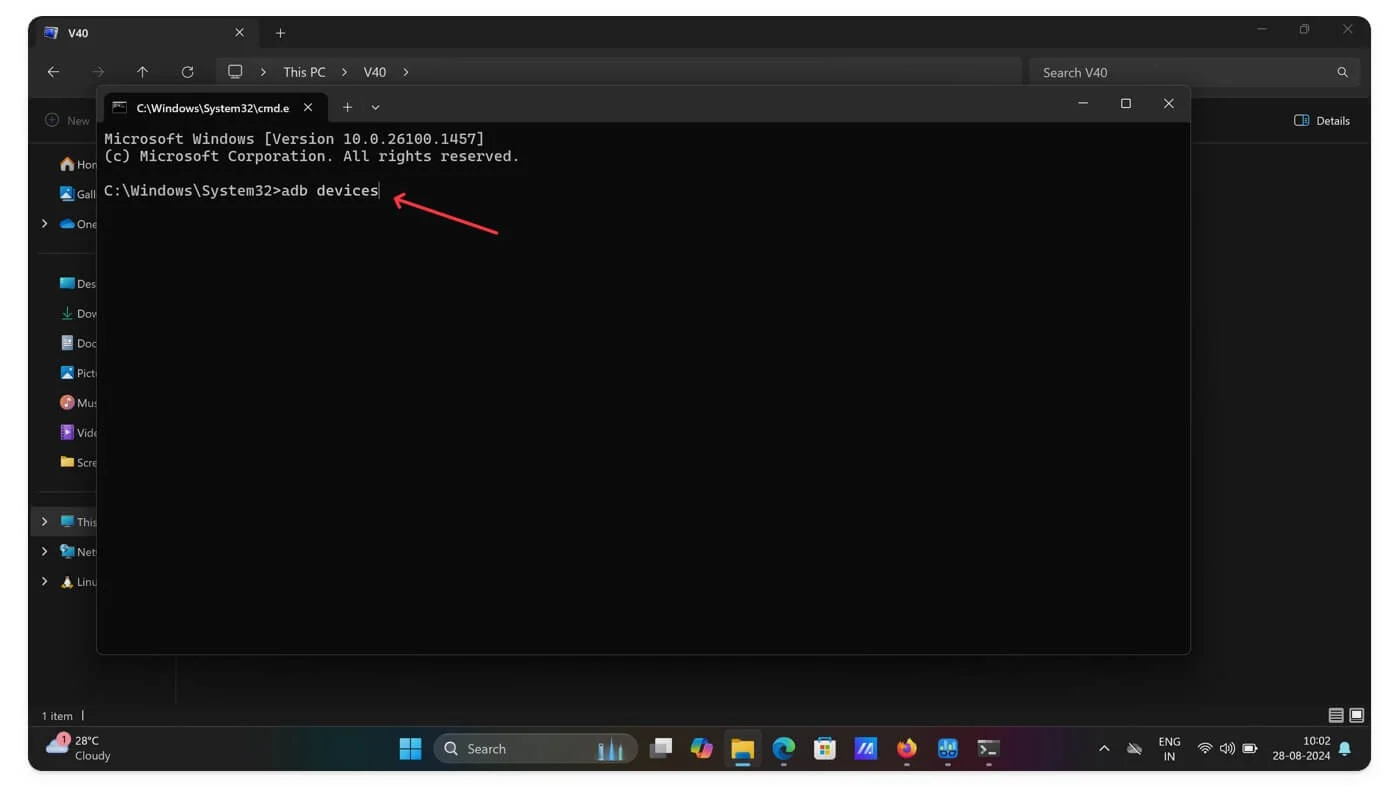
Correction : erreur adb non reconnue

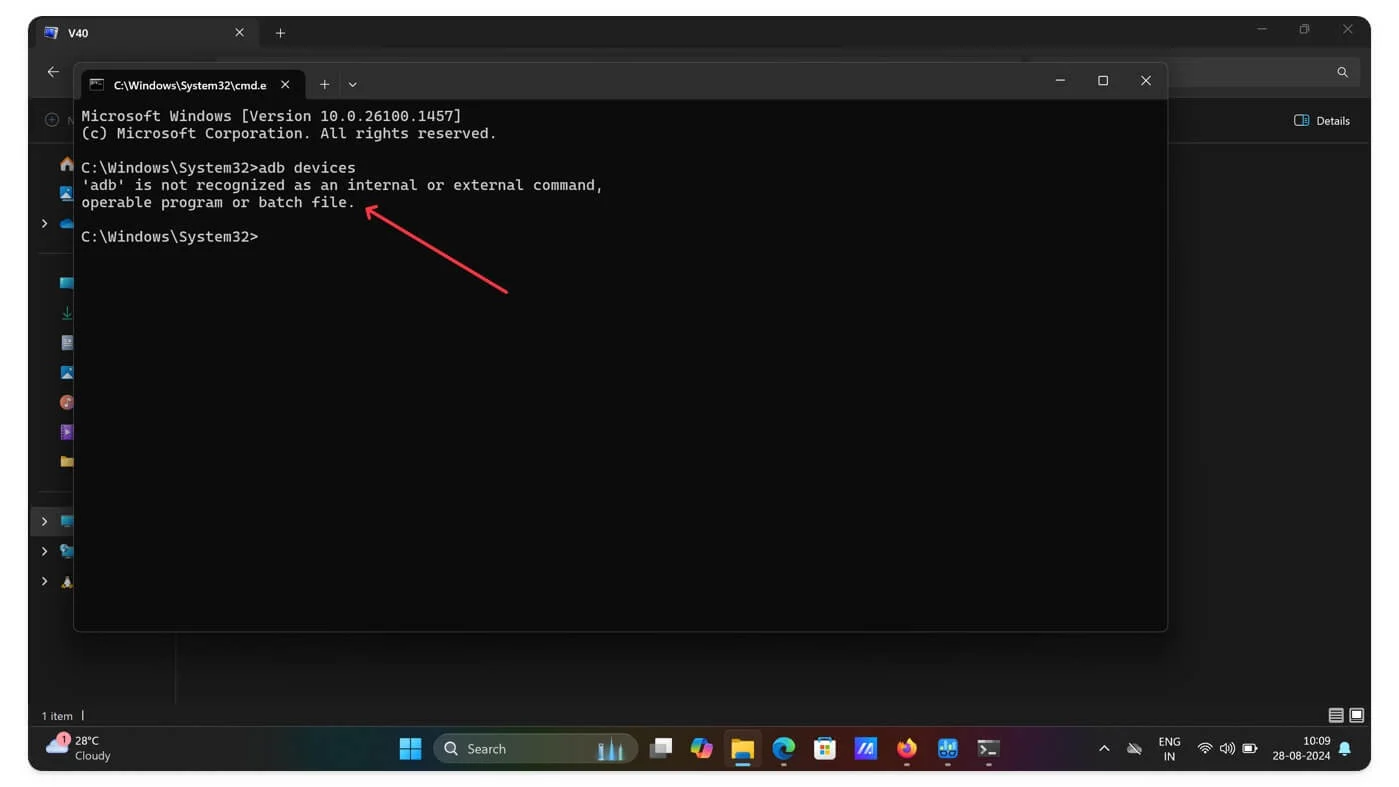
Si Android Studio n'est pas installé ou si le chemin n'est pas défini sur votre appareil, vous rencontrerez très probablement l'erreur « ' adb' n'est pas reconnu comme un programme exploitable par commande interne ou externe ou un fichier de commandes ». Vous pouvez facilement résoudre ce problème en installant Android Studio et en définissant un chemin. Regardez la vidéo pour découvrir le processus détaillé étape par étape. Une fois l'erreur corrigée, vous pouvez suivre le même processus : accédez au CMD et entrez la commande. Cette fois, vous devriez pouvoir voir la liste des appareils connectés sans aucune erreur
- Étape 7 : Après avoir consulté la liste des appareils connectés. Tapez maintenant la commande adb shell et appuyez sur Entrée.
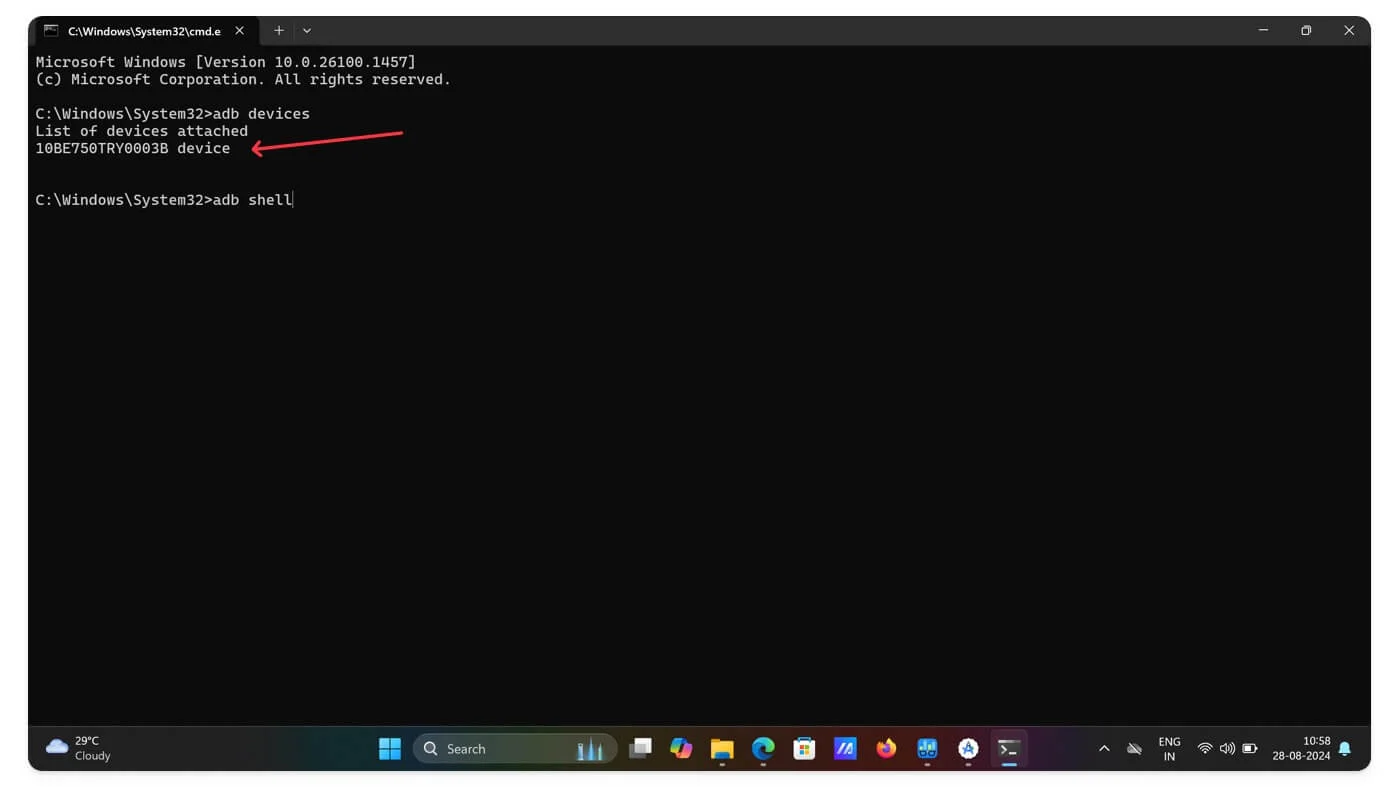
- Étape 8 : Tapez la commande suivante : pm uninstall -k –user 0 [entrez le nom du package] et cliquez sur Entrée . Par exemple, pm uninstall -k –user 0 com. Client Netflix.media.
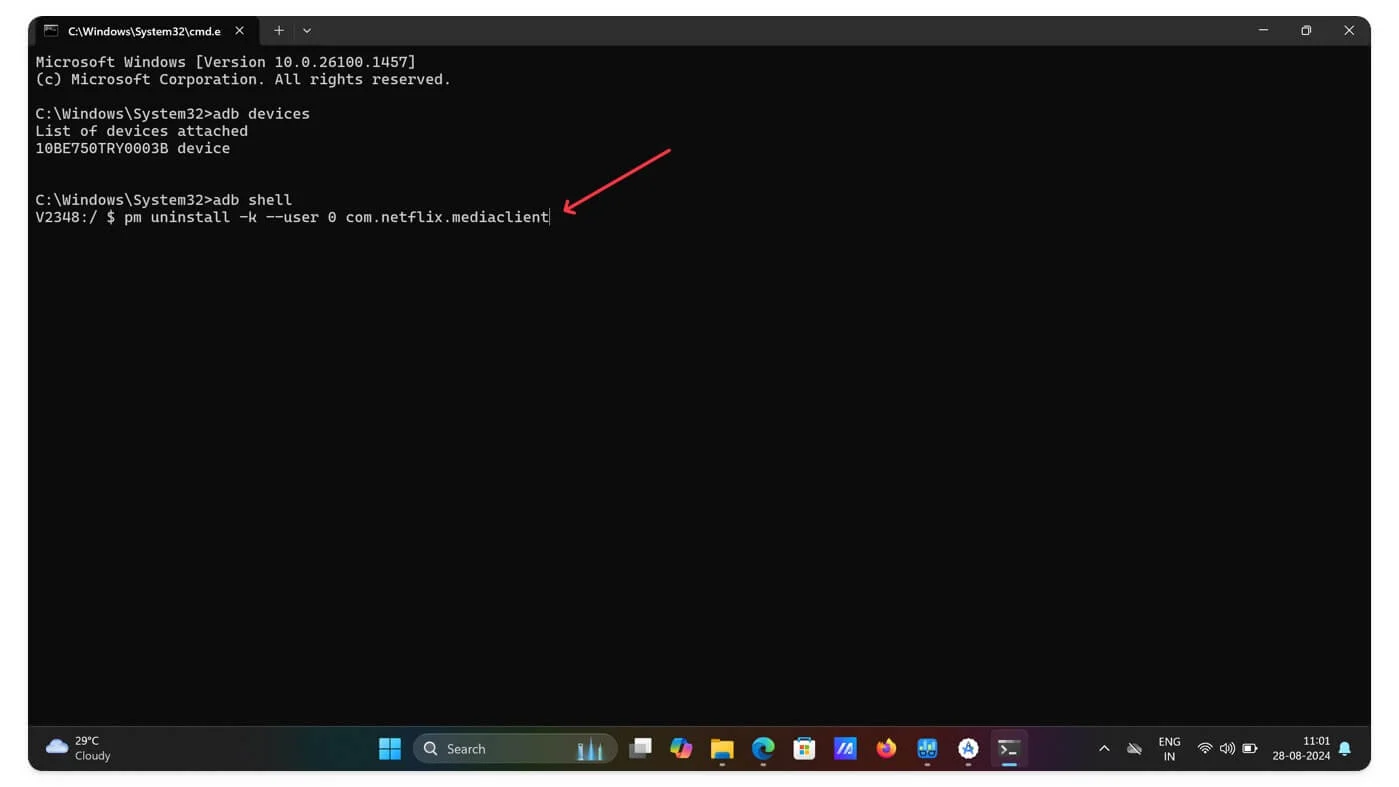
- Étape 9 : C'est tout. Vous verrez un message de réussite et l'application sera supprimée de votre smartphone.
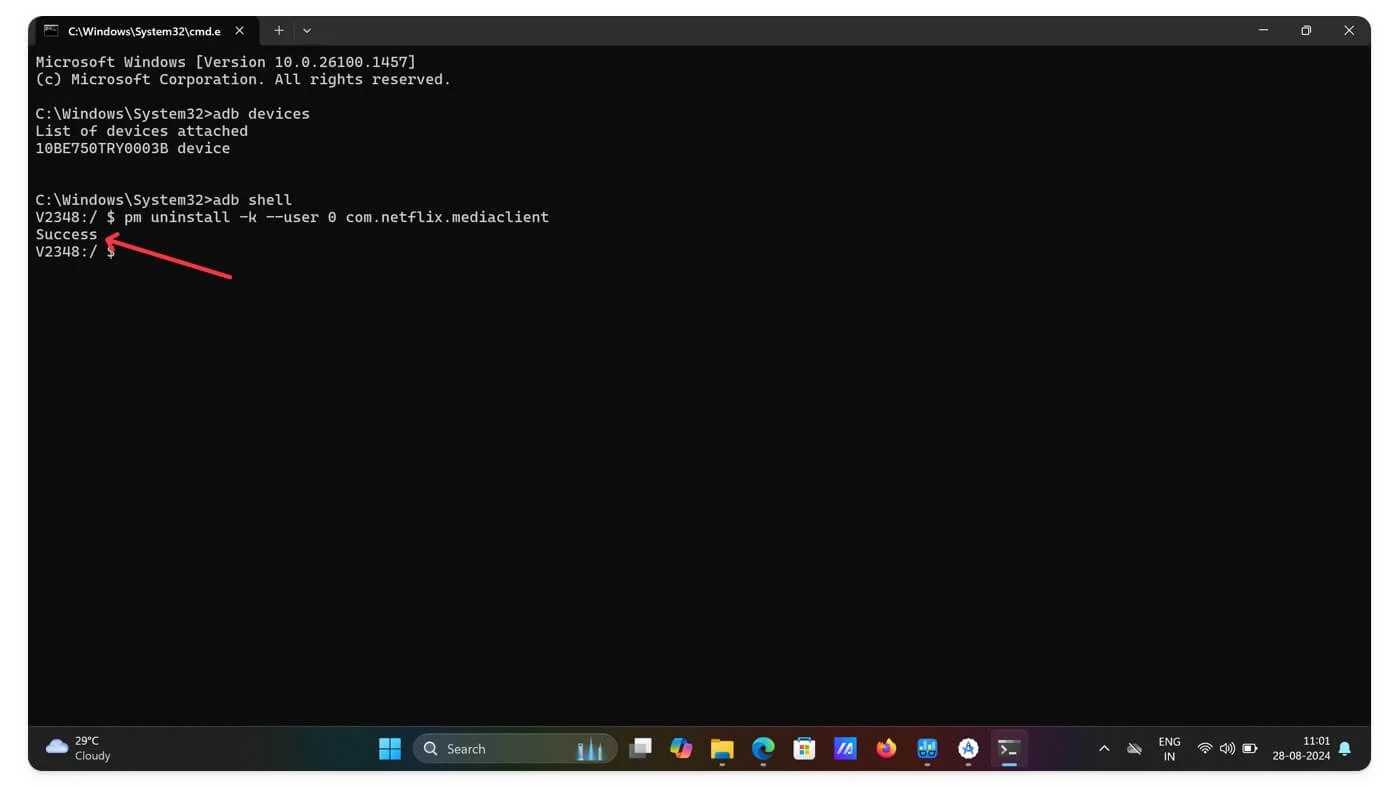
Supprimer les applications Bloatware à l'aide d'un Mac
Semblable à un PC, vous pouvez utiliser l'outil ADB sur votre Mac et supprimer les bloatwares sur votre smartphone Android. Cependant, le processus est légèrement différent.
- Étape 1 : Téléchargez le fichier d'outils de la plate-forme Android SDK pour macOS en utilisant ce lien.
- Étape 2 : Extrayez les fichiers et enregistrez-les dans un emplacement facile d'accès.
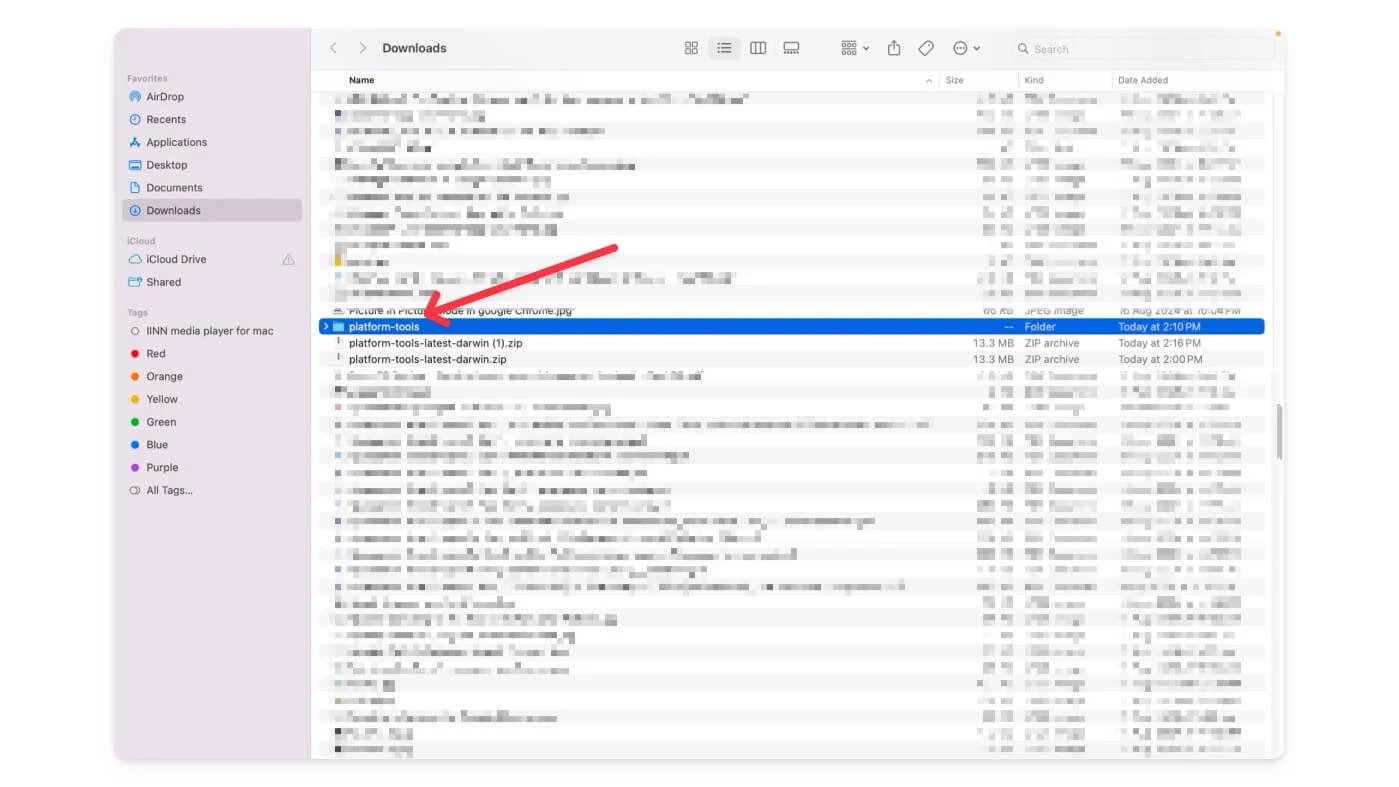
- Étape 3 : Ouvrez maintenant votre smartphone Android et activez le débogage USB. Suivez les méthodes ci-dessus pour activer le débogage USB sur votre smartphone .

- Étape 4 : À l'aide du câble USB, connectez votre smartphone Android au Mac et définissez les préférences USB sur Transfert de fichiers . Cliquez sur l'option Autoriser sur votre Mac et autorisez-la également sur votre smartphone s'il demande l'autorisation.
- Étape 5 : Ouvrez maintenant le terminal sur votre Mac et accédez au dossier adb extrait. ( répertoire adb) . Par exemple, si vous avez enregistré et extrait le dossier dans les téléchargements, entrez la commande suivante : cd /Utilisateurs/nom de votre appareil/Téléchargements/plateforme-outils
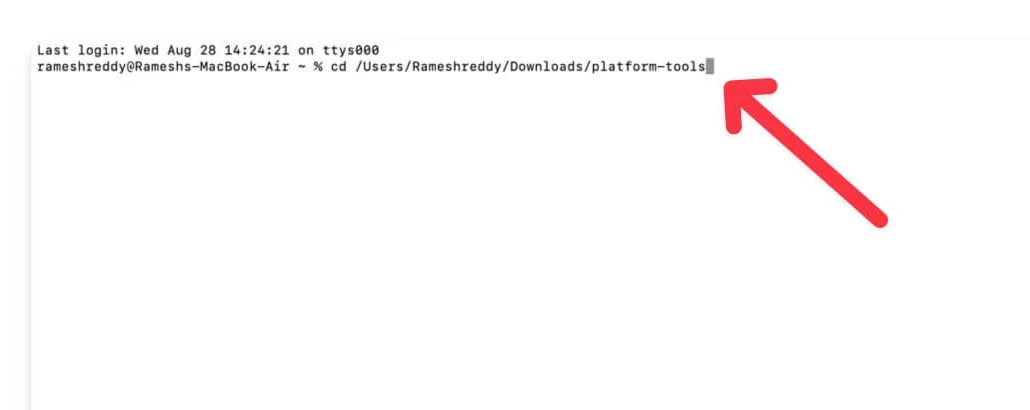
- Étape 6 : Entrez maintenant la commande suivante : ./adb devices et appuyez sur Entrée.
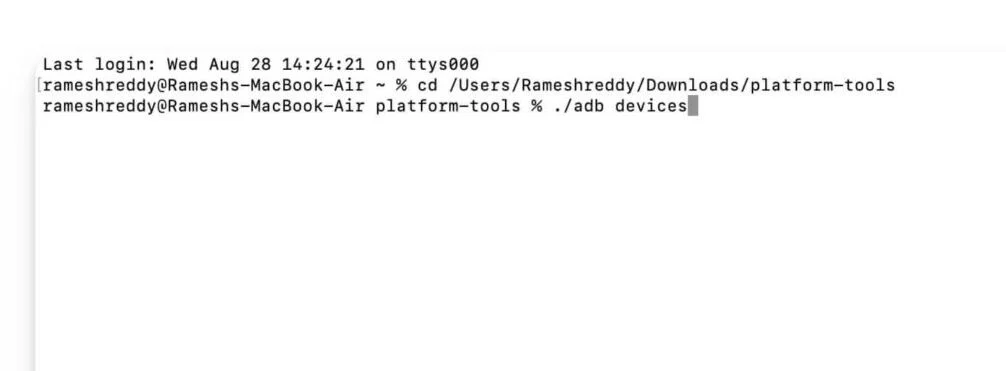
- Étape 7 : Vous verrez maintenant la liste des appareils connectés à votre Mac.
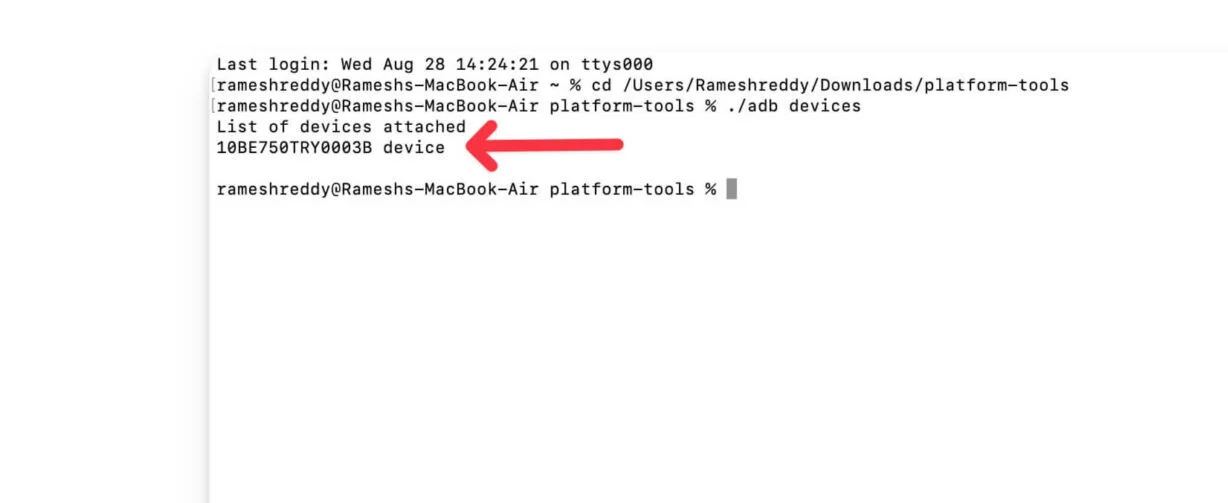
- Étape 8 : Entrez maintenant dans le shell adb et appuyez sur Entrée. Si vous rencontrez une erreur telle que zsh: command not found:adb, suivez les étapes ci-dessous pour résoudre facilement le problème. Contrairement à Windows, quelques étapes supplémentaires peuvent être nécessaires pour corriger l'erreur sur Mac.
Corrigez le zsh : commande introuvable : erreur adb sur Mac
Suivez la vidéo ci-dessus et installez Home Brew sur votre Mac. Soyez patient et suivez attentivement les étapes décrites dans cette vidéo. Après avoir installé Home Brew sur votre Mac. Ouvrez le terminal sur votre Mac et entrez la commande suivante : Brew installe Android-platforms-tools et appuyez sur Entrée . Attendez que les outils soient téléchargés. Maintenant, accédez au dossier platform-tools et suivez les étapes de l'étape 8. Entrez la commande : adb shell
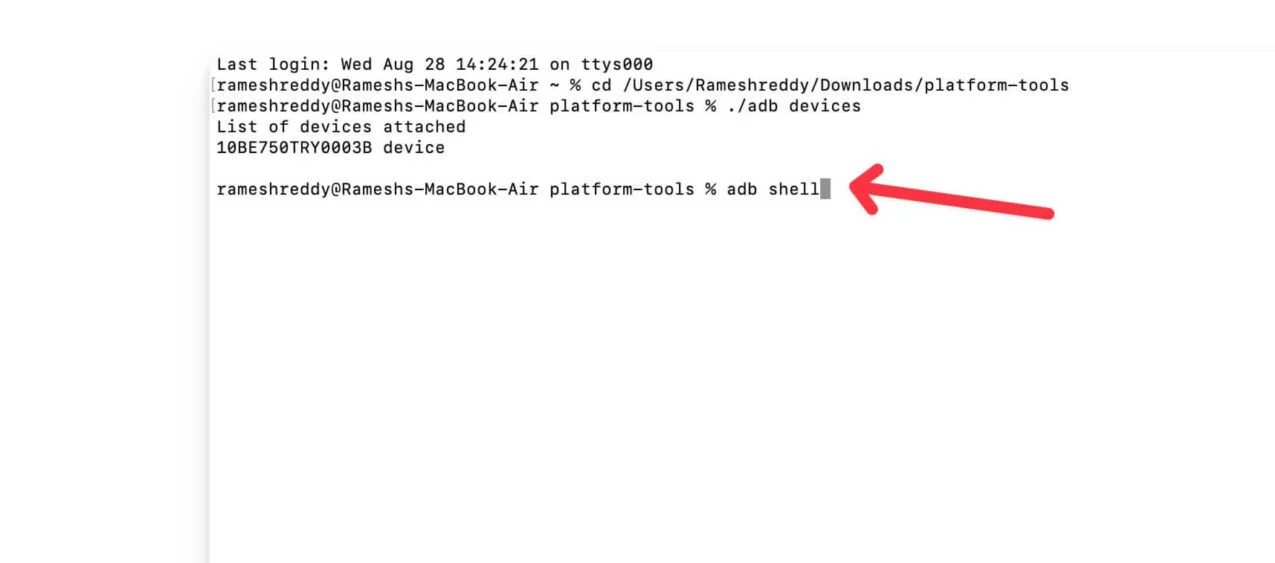
- Étape 9 : Vous pouvez voir un symbole dollar. Maintenant, obtenez le nom du package d'application
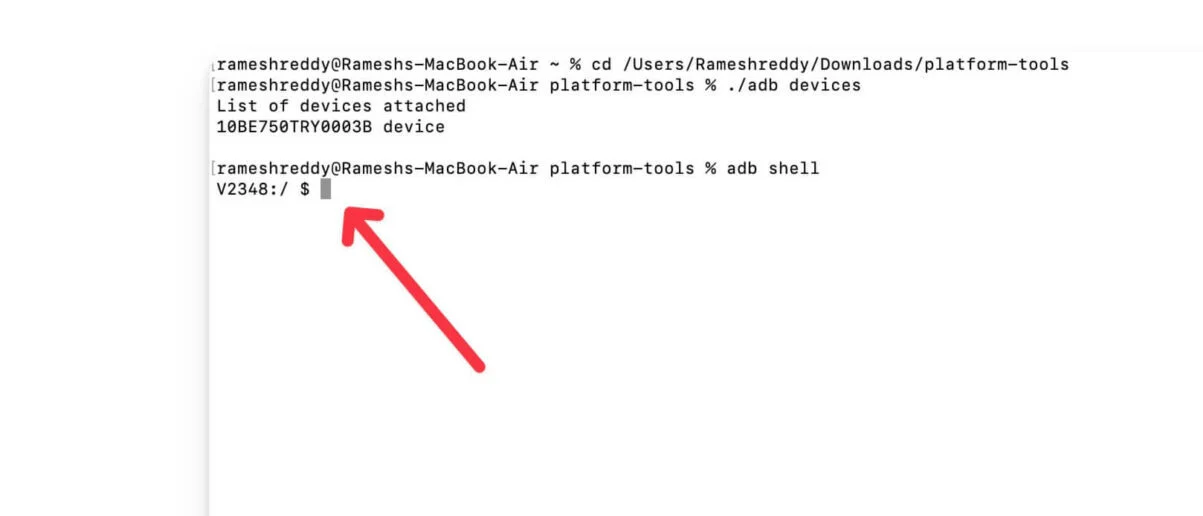
- Étape 10 : Ouvrez maintenant votre smartphone et recherchez le nom du package d’application. Vous pouvez télécharger et installer l'application de visualisation de noms Packager à partir du Play Store. Ouvrez l'application et sélectionnez l'application que vous souhaitez installer, appuyez dessus et mémorisez le chemin du fichier

- Étape 11 : Entrez la commande suivante : pm uninstall -k –user 0 [nom du package]. par exemple, pm uninstall -k –user 0 com.opera.browser et appuyez sur Entrée.
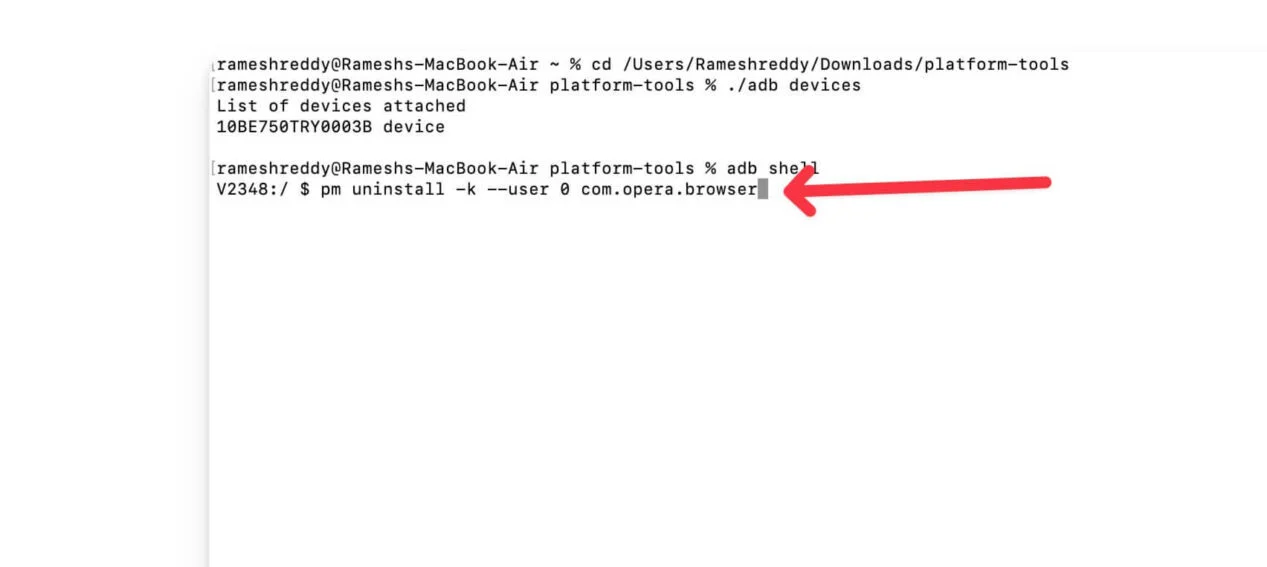
- Étape 12 : Vous verrez un message de réussite et l'application sera supprimée de votre téléphone mobile.
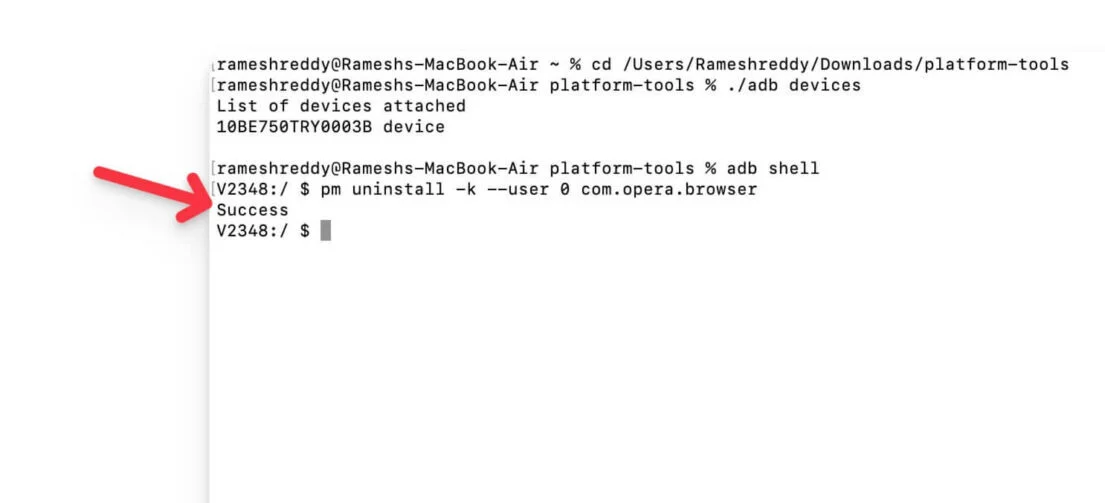
- Suivez le même processeur pour les autres applications et supprimez-les de votre smartphone Android.
Réflexions finales : désinstallez les applications indésirables sur vos smartphones Android
Ce sont les deux méthodes simples que vous pouvez utiliser pour désinstaller les bloatwares sur votre smartphone Android à l’aide d’ADB sans root. En utilisant ces méthodes, vous pouvez désinstaller les bloatwares, les applications système et toutes les applications que vous avez installées sur votre smartphone Android. Assurez-vous de ne pas désinstaller les applications principales du système, car cela pourrait ultérieurement avoir un impact sur les fonctionnalités de votre smartphone. Vous pouvez distinguer les applications à supprimer en suivant les étapes pour obtenir les noms des packages et désinstaller les applications. Si vous rencontrez des problèmes, vous pouvez commenter ci-dessous et nous serons heureux de vous aider.
FAQ sur la suppression des bloatwares sur Android
Que dois-je faire si la commande adb devices ne reconnaît pas mon téléphone ?
Assurez-vous que le débogage USB est activé sur votre smartphone et qu'il n'y a aucun problème avec la connexion USB. Assurez-vous également qu’ADB est correctement installé sur votre Mac ou PC. Pour vérifier, ouvrez le terminal sur votre Mac et l'invite de commande sur votre PC et tapez la commande suivante : version adb
Existe-t-il des risques associés à la désinstallation de certaines applications système ?
Oui, assurez-vous strictement de ne pas accéder aux applications critiques sur votre smartphone. Vous pouvez accéder à la section des applications sur votre mobile, et ici, les applications système sont généralement marquées ou répertoriées séparément des applications installées par l'utilisateur. Alternativement, vous pouvez également consulter l'outil adb pour répertorier les applications système et les applications installées par l'utilisateur. Vous pouvez utiliser adb shell pm list packages -s pour répertorier les applications système et adb shell pm list packages -3 pour voir les applications installées par l'utilisateur sur votre smartphone.
Puis-je également utiliser cette méthode pour supprimer les bloatwares sur les smartphones non chinois ?
Oui, cette méthode fonctionne pour n’importe quel smartphone Android, y compris les produits phares, les smartphones pliables et bien plus encore d’autres smartphones non chinois.
L'utilisation d'ADB pour désinstaller une application supprime-t-elle également les données de l'application ?
Par défaut, la commande « pm uninstall -k --user 0 » ne supprime pas complètement les données de l'application. Si vous souhaitez supprimer l'application et ses données, vous pouvez utiliser la commande suivante : pm uninstall --user 0 [nom du package] . Vous pouvez afficher plus d’informations à partir d’ici.
